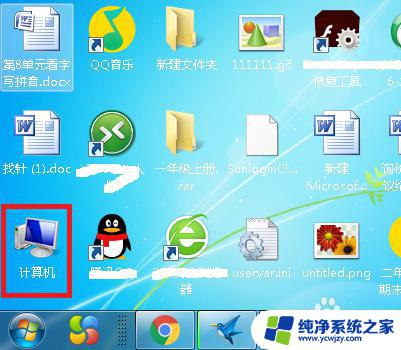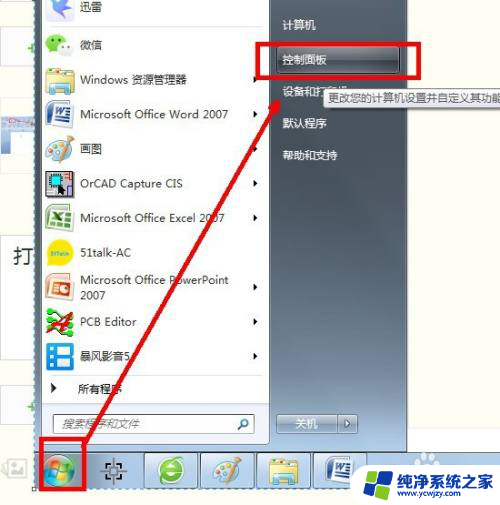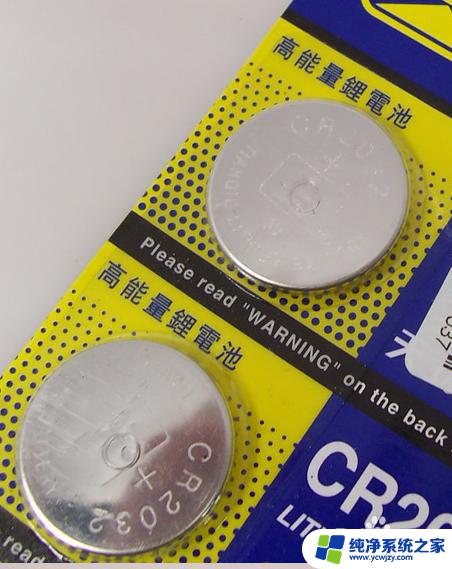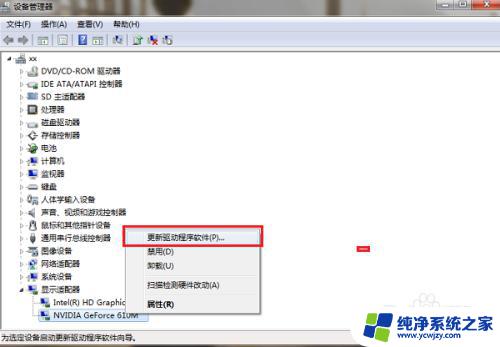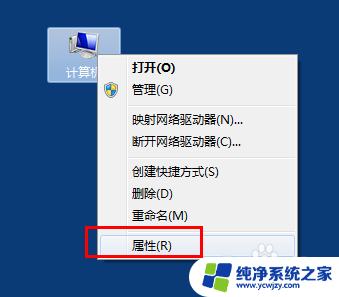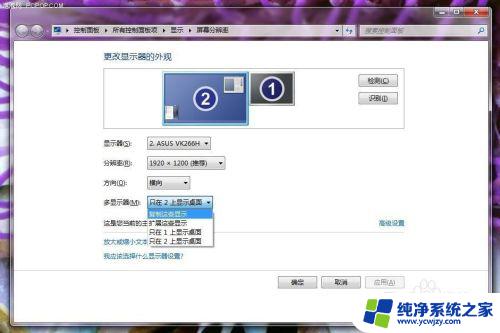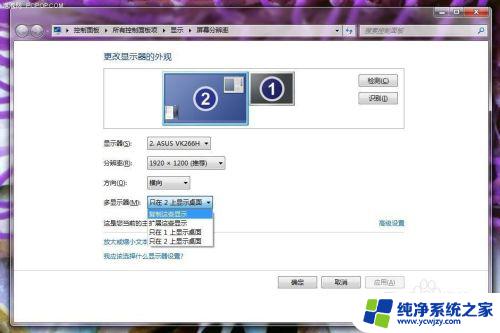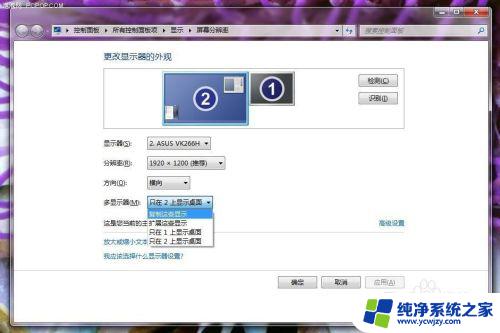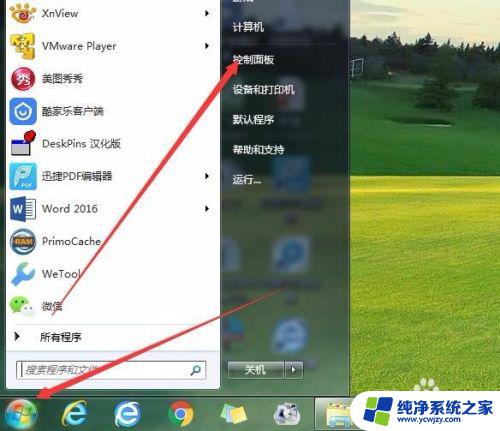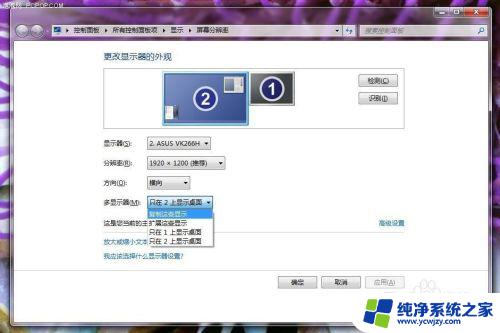win7设置驱动器号 Windows7系统如何更改驱动器号
在使用Windows 7系统的过程中,有时候我们可能会遇到需要更改驱动器号的情况,驱动器号是指在计算机中为每个存储设备分配的唯一标识符,它们有助于操作系统识别和访问特定的驱动器。有时候我们可能需要重新调整驱动器的顺序或更改其号码,以便更好地管理和组织我们的存储设备。Windows 7系统中如何进行驱动器号的设置呢?在本文中我们将探讨如何在Windows 7系统中更改驱动器号的方法与步骤。
操作方法:
1.Windows7系统设置驱动器号的方法
步骤:右键桌面计算机图标,在打开的菜单中。左键点击:管理;
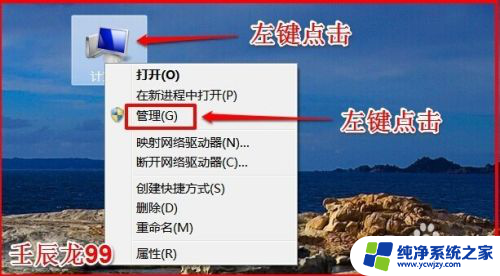
2.在打开的计算机管理窗口,我们左键点击左侧的:磁盘管理;
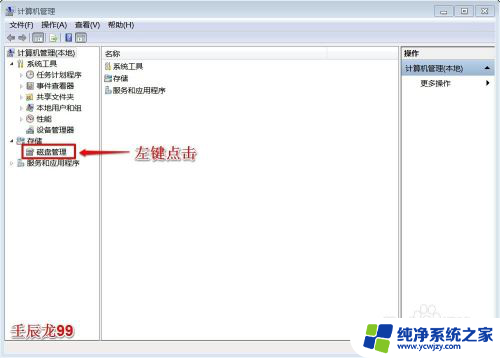
3.在打开的磁盘管理窗口,我们看到D后的收藏软件的磁盘没有驱动器号;

4.我们右键点击没有驱动器号的磁盘,在下拉菜单中左键点击:更改驱动器号和路径(C);

5.在更改 软件 的驱动器号和路径窗口,我们左键点击:添加;
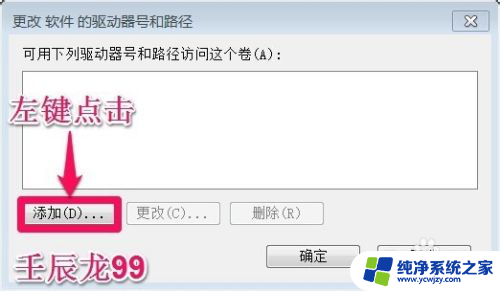
6.这时系统会分配一个驱动器号:E,我们点击:确定;
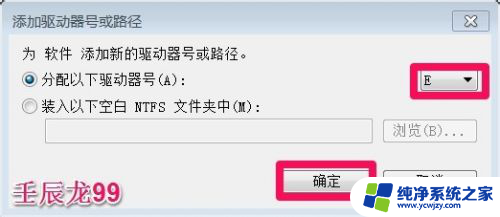
7.回到磁盘管理窗口,我们看到:软件盘的驱动器号为:(E:)
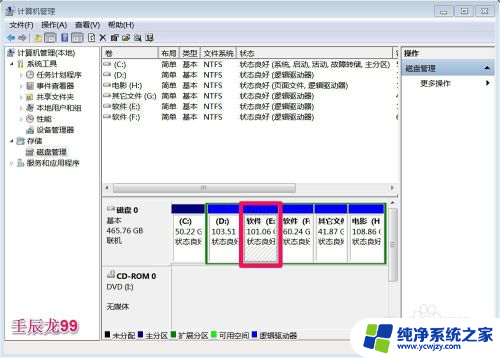
8.如果其它磁盘没有驱动器号,也可以按上述方法处理。
以上就是win7设置驱动器号的全部内容,如果你遇到了这个问题,可以尝试按照以上方法解决,希望对大家有所帮助。